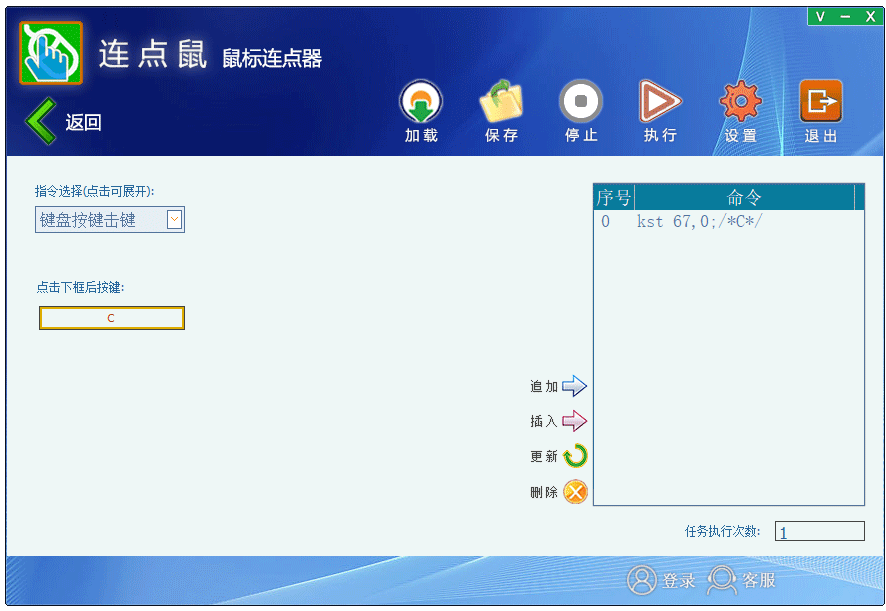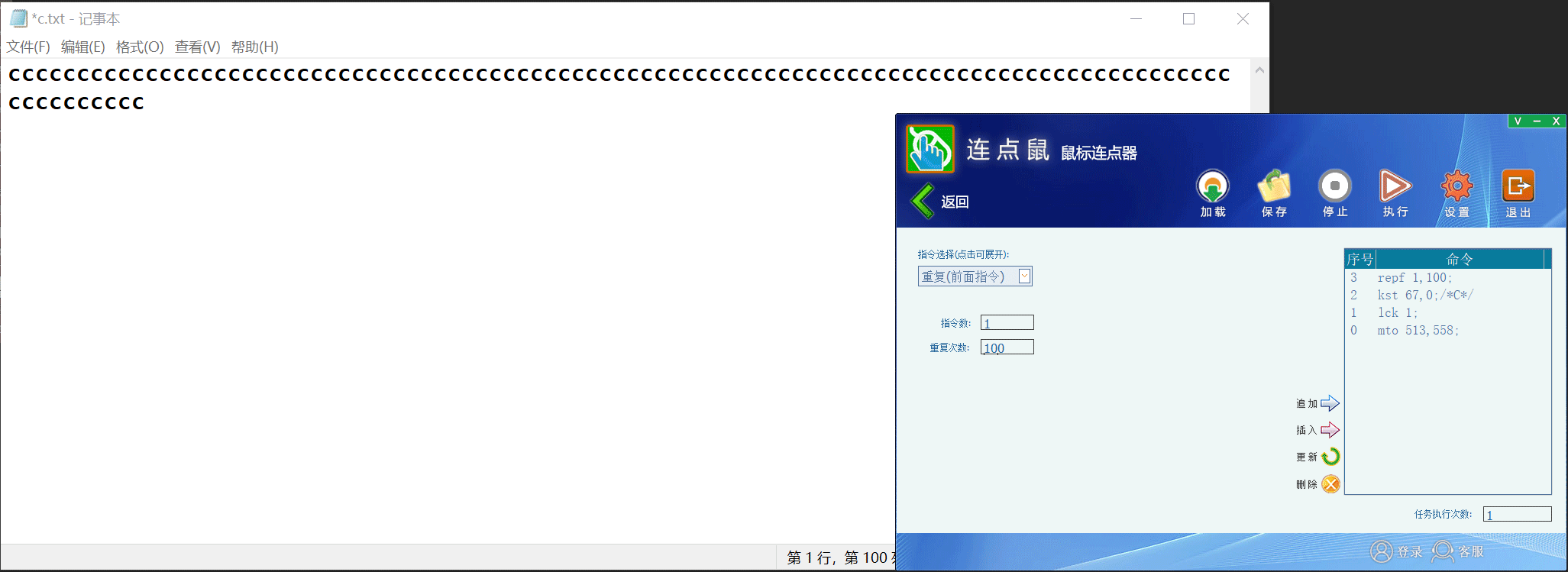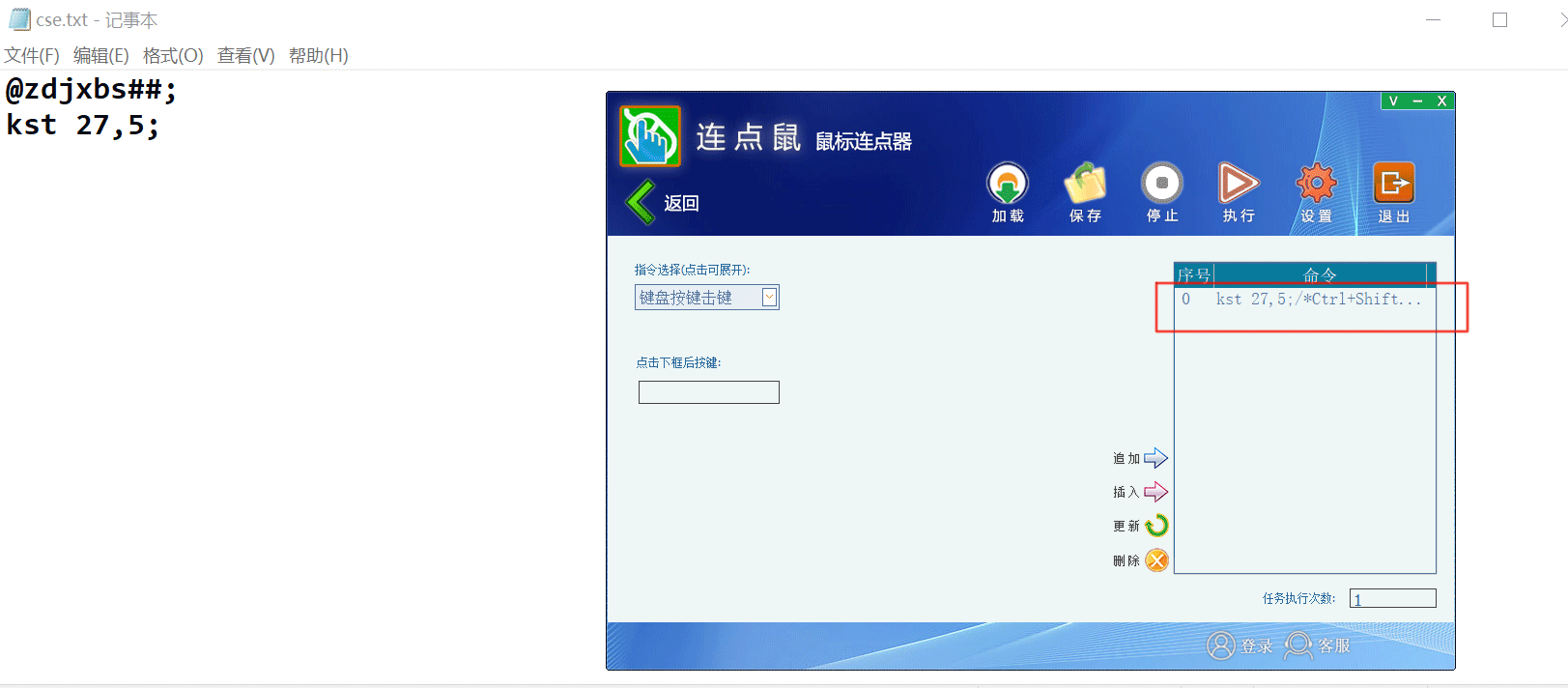- 用专业鼠实现模拟键盘输入
- 分类:鼠标连点器
- micki发布于2022-01-12
- 文章长度:1452字
- 连点鼠鼠标连点器使用教程之用专业鼠实现模拟键盘输入
- 在前面一节里,我们了解到了如何用专业鼠模拟拖动图标或拖动文件的操作,在接下来的内容里我们进一步学习如何使用专业鼠模拟敲击键盘的操作。我们打开专业鼠操控界面,在指令选择器中选中‘键盘按键击键’命令,可以看到在指令选择器下面会出现一个按键输入框,用鼠标在框中点击后再在键盘上按键,此后可以看到按键输入框中已录入了刚才所按的键盘按键。
如上图所示,我们加入了一条 kst 67,0 指令,kst是键盘按键击键的指令码,67是C的键盘码,后面的0位置是ctrl, alt, shift系统键的标识。由于前面没有按下系统键因此该数设置为0,这条指令的作用是模拟键盘输入c。如果只是这一条指令我们很难看出她到底有什么用,接下来我们看一个例子,用专业鼠模拟键盘输入并在文本文件中输入100个'c'。
前面已经打开了专业鼠的操控界面,我们还需要打开记事本软件。准备好之后,还需要添加几条指令。首先需要让鼠标把输入焦点转移到记事本上,这样键盘的输入才能传递到记事本里,这就需要添加一条 mto x,y 和 lck 1 指令,也即让鼠标移动到记事本之上单击鼠标左键,这样就可以把键盘输入焦点转移到记事本里。最后还需要添加一条 repf 1, 100指令,让其前面的 kst 67,0 指令重复100次。 至此任务制作已经完成,总共四条指令,其运行结果如下图,可以看到结果正是我们想要的。
键盘按键击键还可以录入系统键和普通键的组合,例如,如果我们需要在任务执行中自动打开任务管理器我们就可以录入ctrl+shift+esc,当任务自动执行到该指令时便会自动打开任务管理器。
在此有个小问题,由于我们按下ctrl+shift+esc时会自动打开任务管理器,因此没办法到按键框里录入ctrl+shift+esc,这时我们可以直接用记事本编辑脚本,如上图所示。
-
上一篇: 用专业鼠实现拖动图标
下一篇: 用快捷鼠完成在指定时间启动脚本任务
Copyright © 2021 - 2031 liandianshu.com All Rights Reserved.
湘ICP备2021016844号-1
 湘公网安备43310102000366
湘公网安备43310102000366